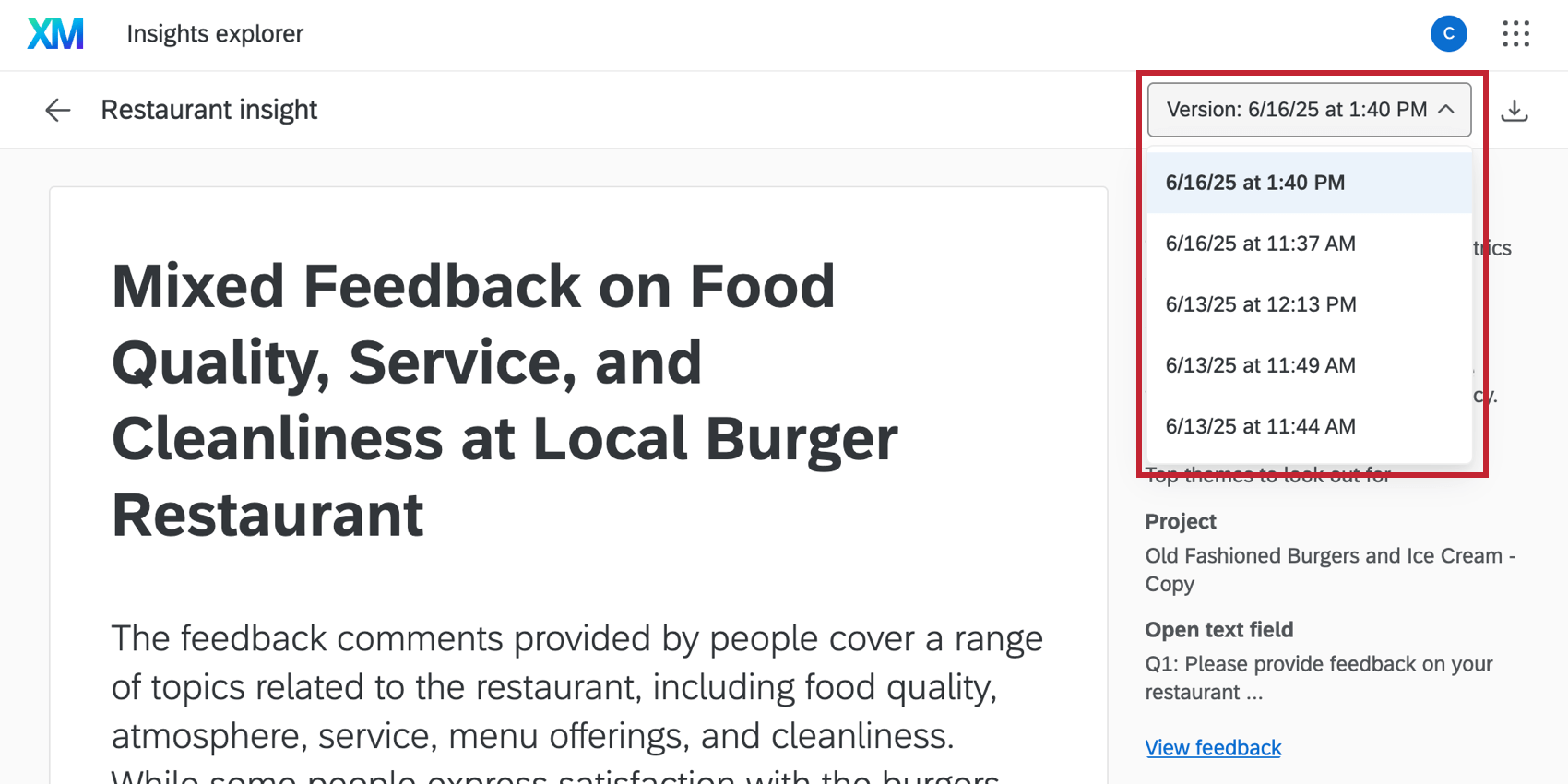Gerar uma Tarefa de insight
Sobre a Tarefa Gerar um insight
A tarefa Gerar um insight permite que você use fluxos de trabalho para gerar novamente definições de insight existentes no Insights Explorer.
Exemplo: Se sua meta estratégica for melhorar a retenção, talvez você queira responder à pergunta “quais são os principais indicadores de rotatividade na última semana?” Para isso, você cria um Insight que usa respostas dos clientes de uma pergunta de feedback aberta, um filtro data “últimos 7 dias” e enriquecimentos de alto esforço. Em seguida, você pode usar a tarefa “Gerar um insight” para atualizar essa definição de insight toda segunda-feira de manhã, antes do início dos negócios em seu zona horário.
Configuração de uma Tarefa Gerar um Insight
Qdica: você deve ter a permissãoGerar um Insight ativada para usar essa tarefa. Além disso, você deve ter acesso ao Insights Explorer e já ter gerado pelo menos um insight.
- Navegue até o arquivo autônomo Fluxos de trabalho página.
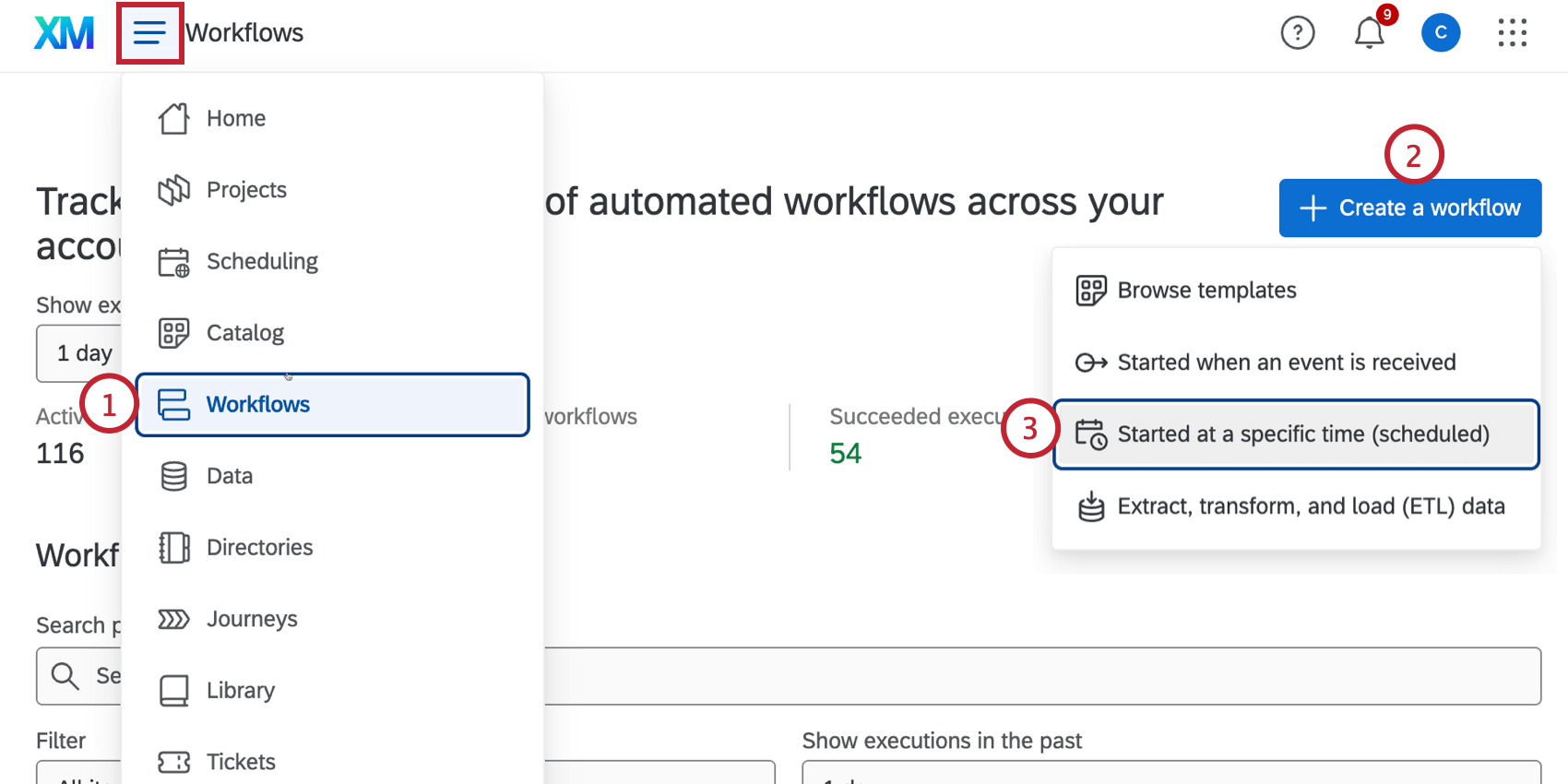
- Clique em Criar um fluxo de trabalho.
- Selecione Iniciado em um horário específico (programado).
- Dê um nome ao seu fluxo de trabalho.
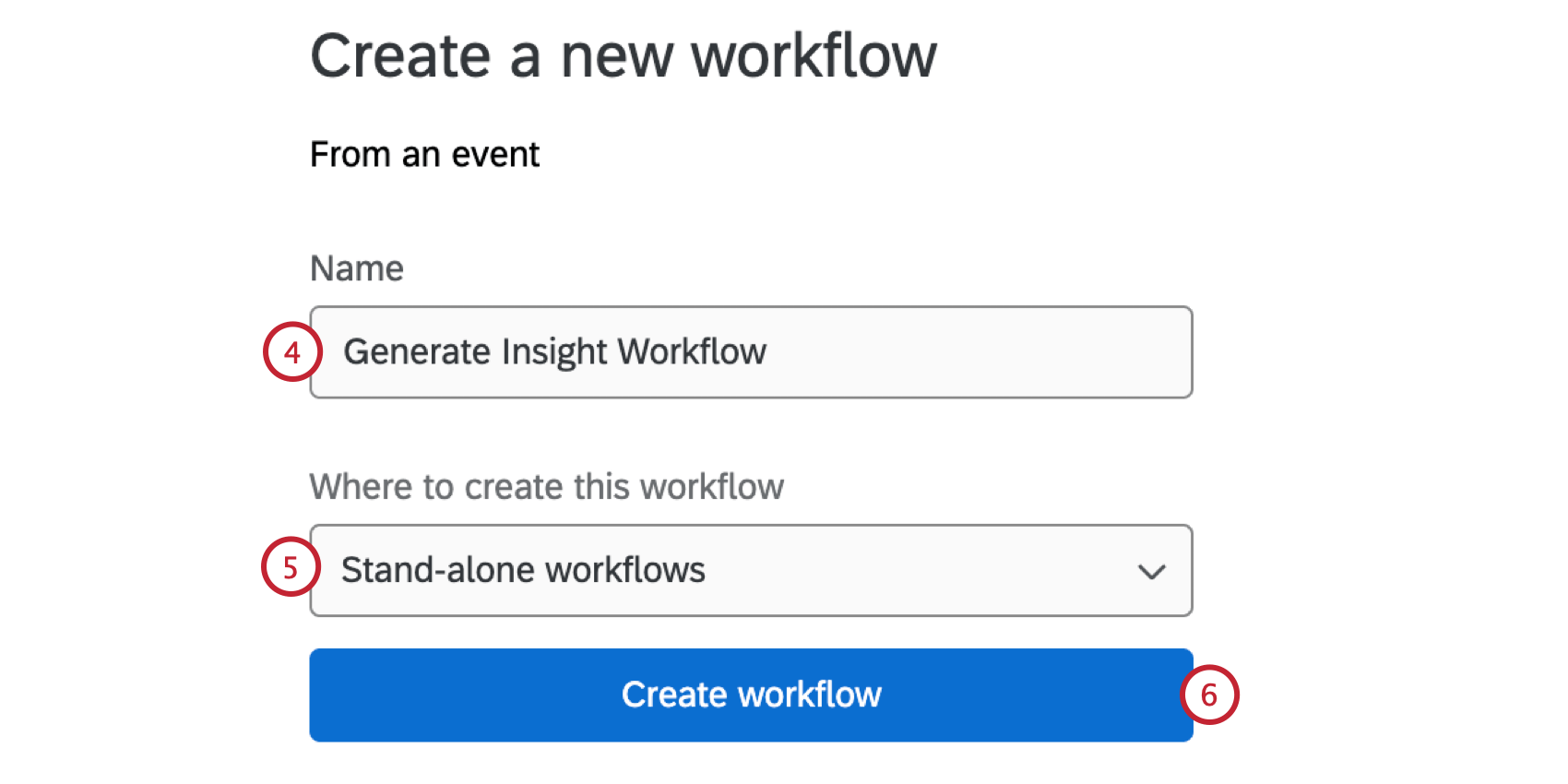
- Salve-o como um fluxo de trabalho autônomo.
- Clique em Criar fluxo de trabalho.
- Defina o cronograma de seu fluxo de trabalho.
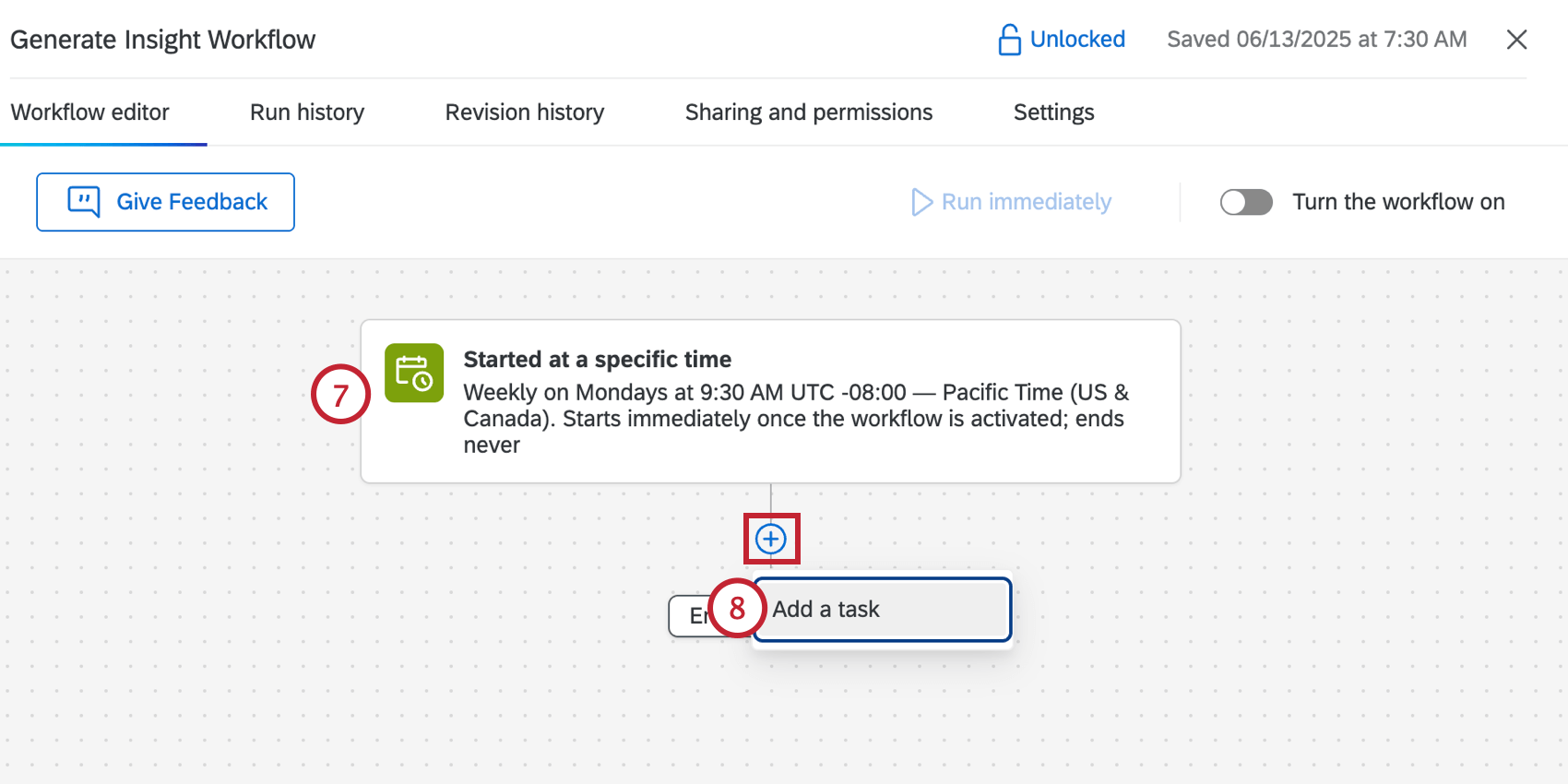
- Clique no sinal de mais ( + ) e selecione Adicionar uma tarefa.
- Selecione a tarefa Gerar um insight .
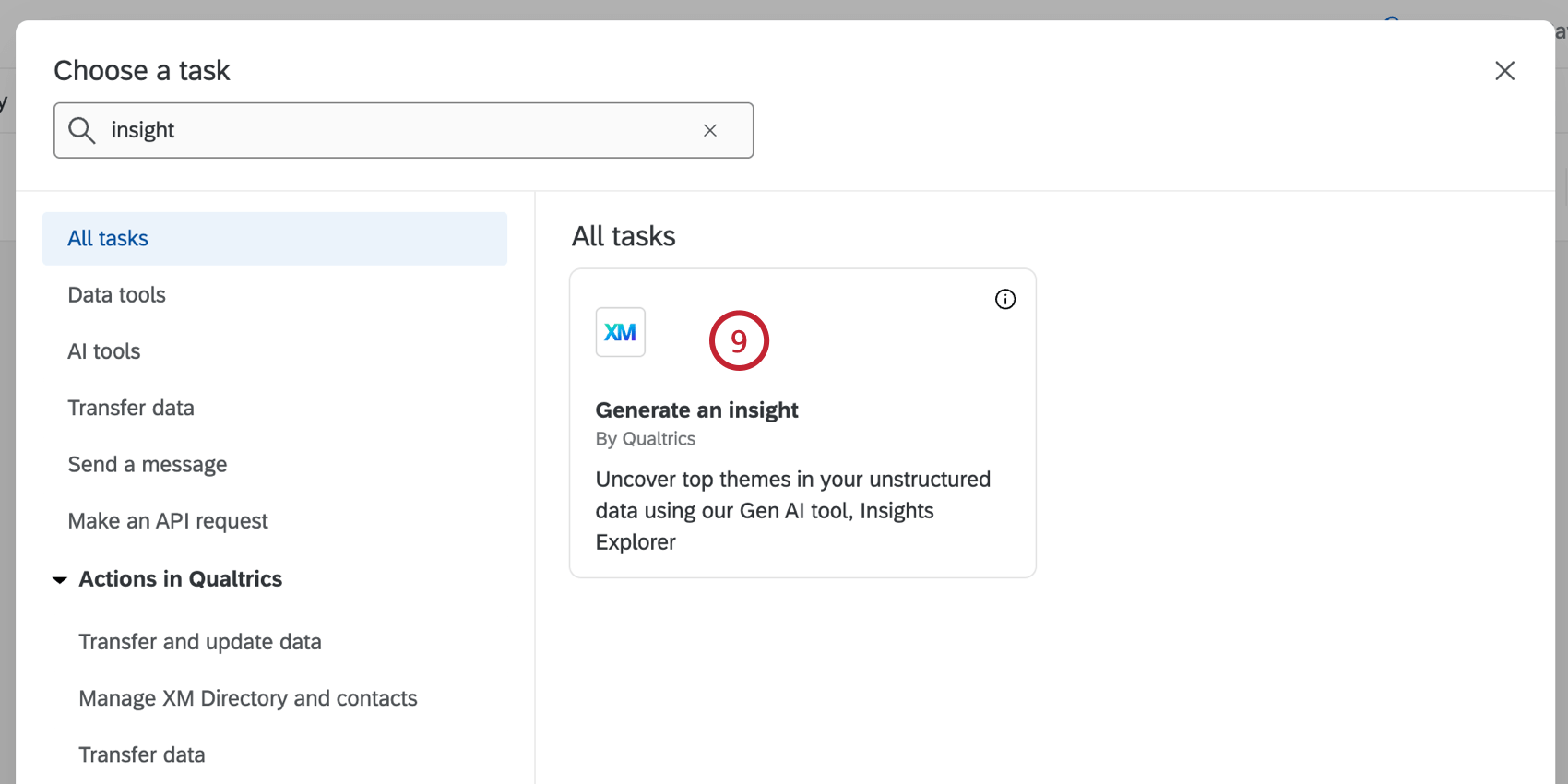
- Selecione a definição de insight que você deseja reutilizar. Observe que projetos XM Discover ainda não são compatíveis, e as definições de insight baseadas nesses projetos ficarão ocultas da seleção.
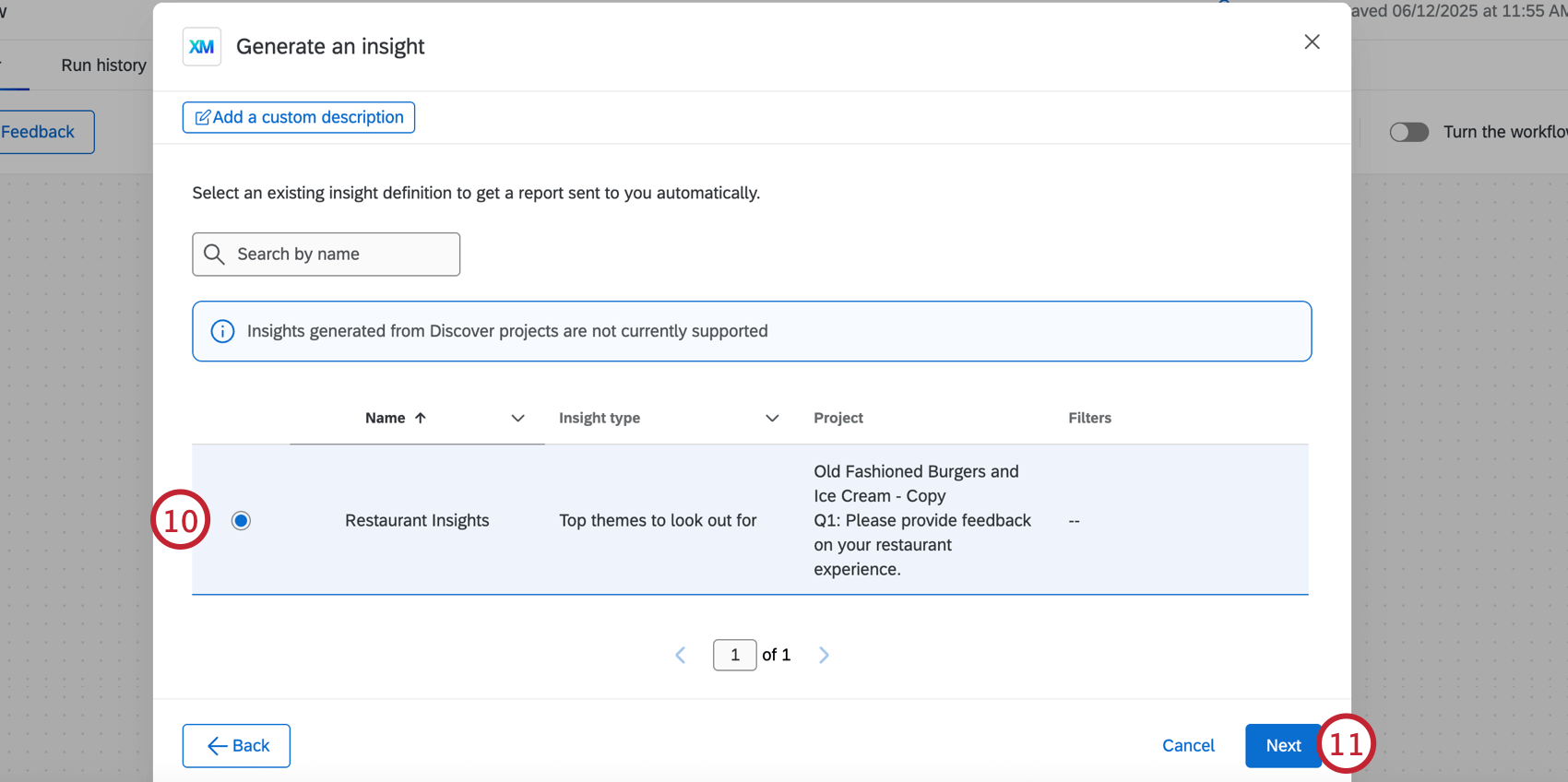
- Clique em Seguinte.
- Revise sua seleção de definição de insight.
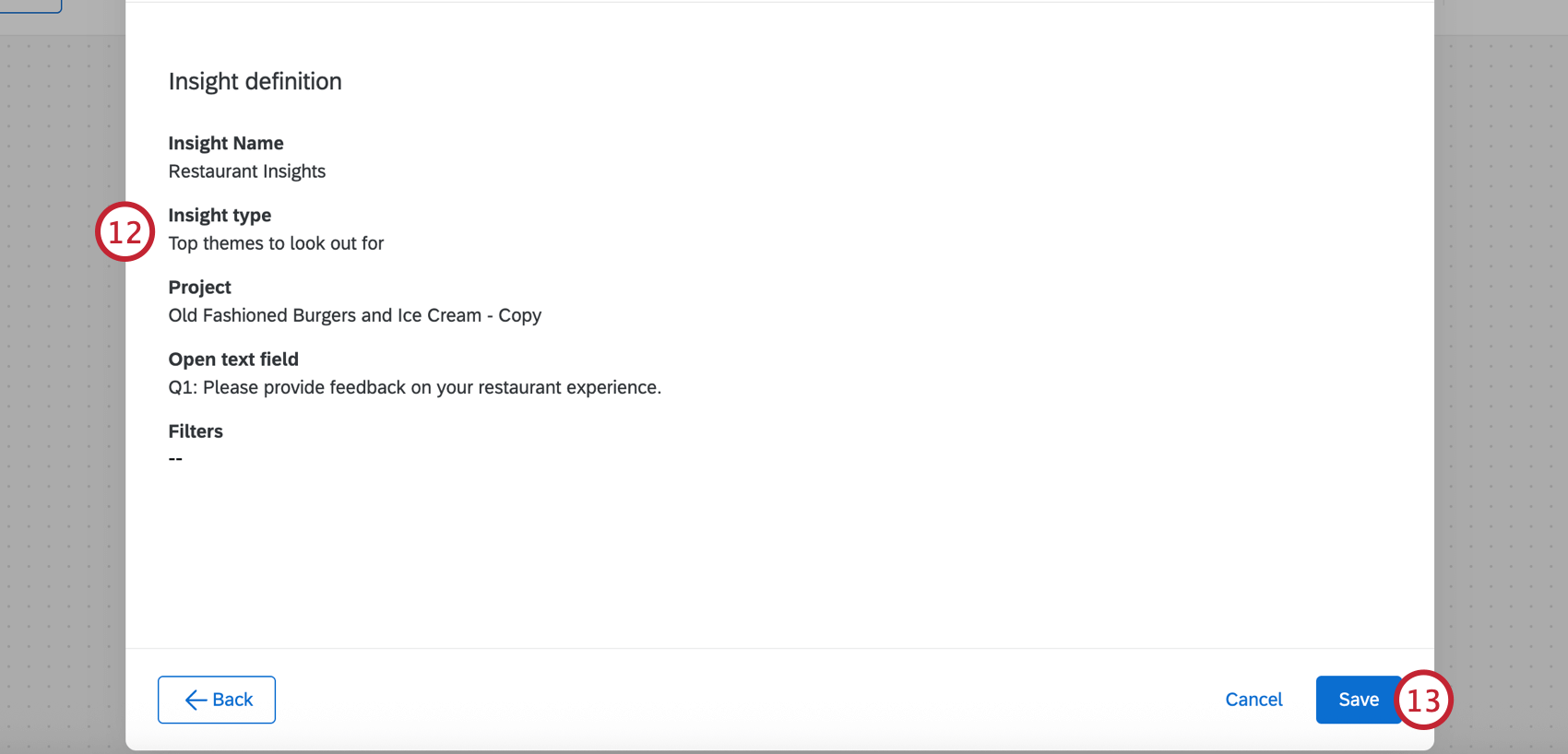
- Clique em Salvar.
- Certifique-se de que seu fluxo de trabalho esteja ativado.
Depois que seu fluxo de trabalho for executado, uma nova versão dos insights será gerada. Você pode visualizar as diferentes versões ao gerenciar o insight no Insights Explorer.